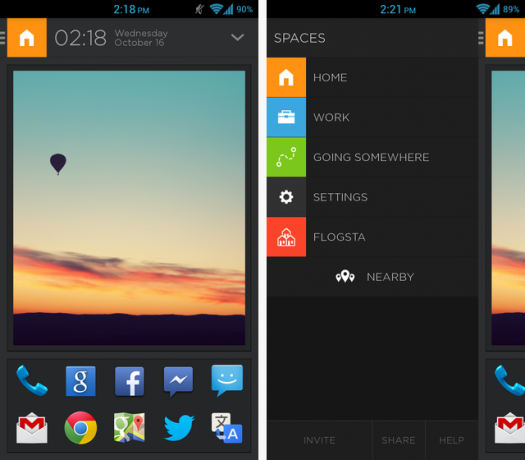Annonse
Android-lanseringsmarkedet har varmet opp i det siste, og Aviate ønsker å skille seg mellom en overfylt gruppe. Mens de fleste lanseringsprogrammer ser ut til å etterligne aksjen Android-launcher mens du legger til flere tilpasningsmuligheter, har Aviate funnet opp opplevelsen fra grunnen av.
Denne bæreraketten ser ut som noe designet av Google med mye sveipe og styling som minner om Google Nå-kortene. Men morderfunksjonen er at den endres gjennom dagen basert på tid og sted. I teorien skal det endre seg for å passe bedre til dine behov. Jeg var skeptisk til hvor godt det kunne gjøres, men Aviate trekker det ganske godt av.
Interessert? La oss dykke inn i denne nye typen bærerakett.
Brukergrensesnitt
Nedenfor er et bilde av hvordan startskjermen ser ut. Bildet var der som standard, og jeg forlot det fordi det er et fint bilde, men du kan legge et hvilket som helst bilde du ønsker, eller erstatte det med en widget ved å tappe og holde den. Under bildet er favorittappene dine. Disse vil alltid være på hjemmeskjermen din, og de er ment å være de tingene du bruker mest. Aviate automatisk befolket det for meg og legg nesten alle de mest brukte appene mine.
Hvis du trykker på linjen øverst eller sveiper ned, vil du få et tilpassbart område som endres avhengig av tid / sted, og vi får vite mer om det senere. Hvis du trykker på firkanten øverst til venstre eller sveiper inn fra venstre side, vises sidemenyen. Her kan du manuelt veksle mellom Spaces: Home, Work, Going Anywhere og Settings. Det er et femte område som er avhengig av sted, og det er den nærmeste Foursquare-innsjekkingsplassen.
Sveip mot høyre, og du blir presentert for samlingene dine, automatisk kuraterte grupperinger av apper basert på ting som sosialt arbeid, arbeid eller musikk. Du kan tilpasse disse gruppene så mye du vil ved å legge til eller fjerne programmer manuelt. Hvis du trykker på giret øverst til høyre, kan du skjule eller vise alle samlingene, men du kan ikke gi nytt navn til dem eller opprette en ny samling. Du kommer i utgangspunktet bare til å veksle hvilke forhåndslagde samlinger som er synlige.
Men hei, uten en tilpasset emulatorsamling, kan du enkelt fylle hele økonomisamlingen din med spillemulatorer Slik spiller du N64- og GBA-spill på din Android-enhetFor mange av oss var Nintendo 64 og Game Boy Advance-spill barndommen vår. Dessverre for fansen til Mario, Zelda og Pokémon har Nintendo vært tilbakeholdne med å lage Android-spill, i motsetning til Sega, som har ... Les mer hvis du vil; ingen hindrer deg, du gjør opprør.
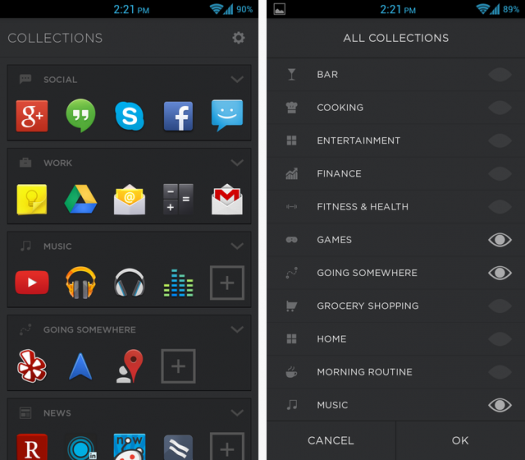
Sveip en annen tid til høyre, og du har nådd det som egentlig er appskuffen din i alfabetisk rekkefølge. Min eneste klage her er at den andre raden med apper i en hvilken som helst kategori starter under bokstaven i stedet for under der den første appen var. Under A-seksjonen min tenker jeg for eksempel at Aviate bør falle inn under AirCalc, ikke A. Det er kanskje bare meg, men jeg tror det ville gjort jobben med å bla gjennom hele listen mye lettere for øynene. Du kan også ta tak i den lille linjen helt til høyre for å bla raskt gjennom bokstavene.
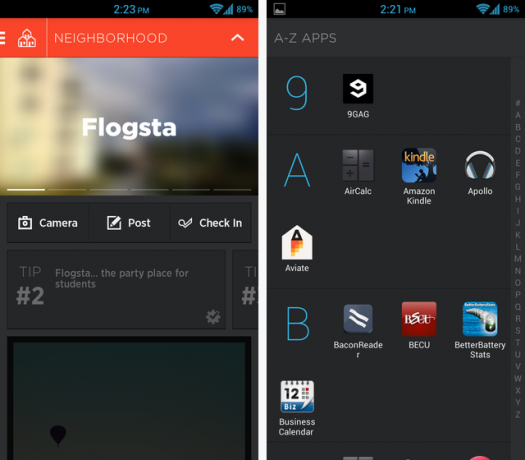
Over kan du se min femte Space, Flogsta, og tipsene som kommer fra Foursquare. Flogsta er et Foursquare sted; Jeg skrev ikke noe der. Ved å klikke på "Nærliggende" -knappen på venstre uttrekksmeny, kan jeg velge hvilket Foursquare-sted jeg vil vise der i nærheten, hvis det ikke er den som er valgt automatisk.
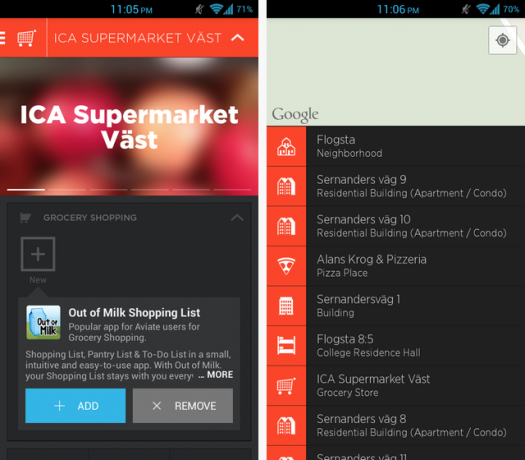
Aviate vil da automatisk appratisere noen apper for meg i henhold til det stedet. Når jeg er på supermarkedet, ICA, endrer den automatisk startskjermen for å passe til dette. Når jeg sveiper ned, er det nå et sted hvor dagligvareappene mine ville blitt plassert - hvis jeg hadde noen. Men som jeg vil forklare mer senere, foreslår Aviate noen dagligvare-apper som jeg kan laste ned.
Det er også innsjekkings-, post- og kameraknapper som integreres med Foursquare. Selv om jeg ikke bruker Foursquare, likte jeg virkelig denne funksjonen fordi den serverte vakre bilder av det stedet jeg var i nærheten. Bildet øverst er rullbart, slik at du kan se mange forskjellige bilder lagt ut på Foursquare-siden for det stedet. Jeg skulle ønske at jeg kunne slette knappene for innsjekking, post og kamera; de kan omorganiseres som alle andre widgeter, men ikke slettes.

De to andre områdene over er Work and Going Somwhere. Å gå et sted, naturlig nok, har Yelp, navigasjon og steder klare til å gå, sammen med snarveiknapper for trafikk og navigasjon til hjemmet og kontoret mitt. På den annen side hentet arbeidsområdet frem Work Collection min, i tillegg til snarveier for å sende en e-post og opprette en hendelse.
Hvis jeg hadde hatt noen kommende begivenheter, ville de blitt vist der. Min arbeidssamling vises her akkurat som jeg har tilpasset den, og akkurat som den vises i listen over samlinger som er tilgjengelig ved å sveipe til høyre. Eventuelle endringer jeg gjør i Work Collection der, gjenspeiles i denne rullemenyen.
Du kan se det falmede bildet nederst, fordi det å sveipe opp vil bringe meg tilbake til startskjermen. Mange sveipe bevegelser i denne starteren.
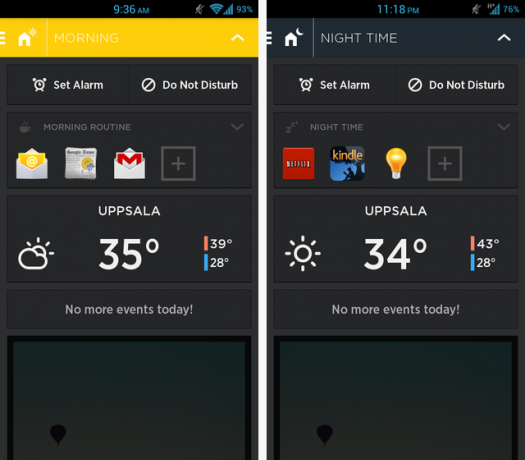
Over kan du se hvordan Aviate endrer seg om morgenen og kvelden. Hvis du sveiper ned fra startskjermen eller trykker på den øverste linjen, kommer du til den siden. Om morgenen får du e-post- og nyhetsapper, mens den på kvelden valgte å inkludere Netflix, Kindle og Torch. Dette er faktisk ganske intelligente valg som stemmer overens med det jeg virkelig bruker. Selvfølgelig kan disse alternativene tilpasses ytterligere, men for et automatisk valg, ikke dårlig.
tilpasning
En del av det som gjør denne bæreraketten fantastisk er at alle aspekter av den er veldig tett vevd sammen, og mens det gir en flott opplevelse, det gir deg mindre mulighet til å tilpasse enheten din til din smak. For eksempel støtter ikke denne starteren egendefinerte ikonpakker, og du kan aldri slette eller gi nytt navn til mellomrommene Hjem, Arbeid eller Gå noen steder.
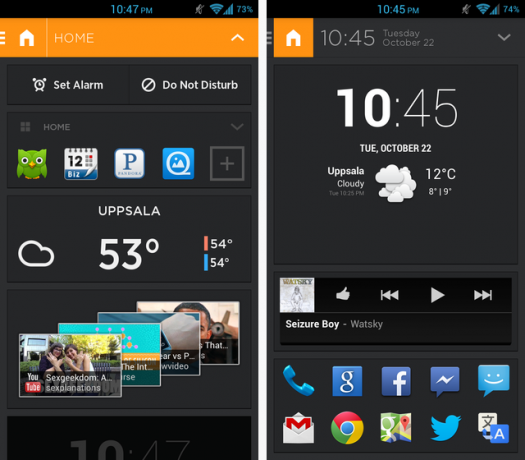
Imidlertid var det flere tilpasningsalternativer tilgjengelige i Aviate enn jeg opprinnelig trodde det ville være. Widgets kan legges til på startskjermen eller til en av rullegardinmenyene ved å trykke og holde på noen av kortene. De som er der allerede kan ikke slettes, noe som kan være irriterende hvis du ikke vil ha vær- eller begivenhetsoppføringer eller noe. Men du kan legge til alle vanlige typer widgets du kan på en hvilken som helst annen bærerakett.
Over kan du se at jeg har lagt til en cLock-widget, samt en Google Play Music-widget på hovedskjermen, mens jeg har en YouTube-widget i min nedtrekksmeny. Hver widget vises på sitt eget kort som er bredden på skjermen, slik at de holdes atskilt og appen beholder sitt konsistente brukergrensesnitt.
Når du legger til flere widgeter på startskjermen, blir de gjeldende bare klemt mer vertikalt til de ikke en gang er synlige og du ikke får plass til mer. Å legge til widgets til rullegardinmenyen får imidlertid bare rullegardinmenyen til å rulle, slik at widgets har god plass.
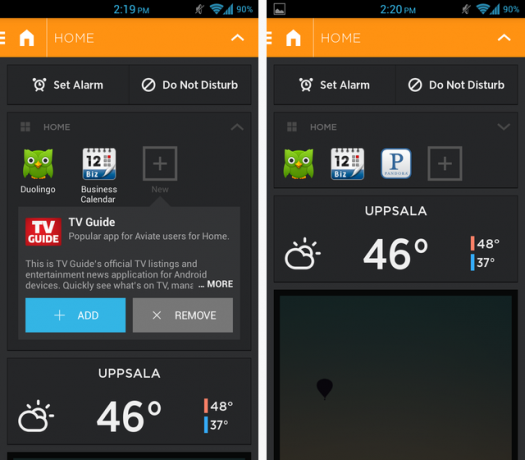
Når du klikker for å legge til apper til en av rullemenyene, gir Aviate deg forslag til andre apper basert på hva andre Aviate-brukere har i sine respektive seksjoner. Dette er en fin funksjon som jeg ser for meg at du kan hjelpe deg med å finne noen nyttige apper. Men selvfølgelig kan du legge til hvilken som helst av dine vanlige apper også.
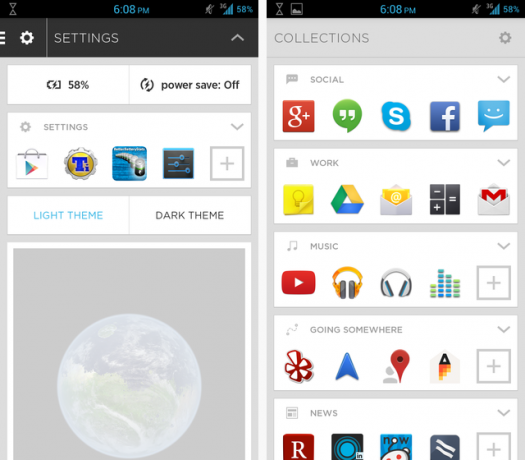
Jeg holdt løfteraketten min på Dark Theme fordi jeg føler at det er litt lettere for øynene, men hvis du vil ha det veldig Google Now-esque Light Theme, er alternativet der. Det er også et alternativ for strømsparing som, når den er aktivert, slår av bakgrunnssynkronisering, WiFi, Bluetooth og senker lysstyrken til minimumsverdien.
Konklusjon
Jeg elsker Aviate, og det har blitt min nye valg. Det er enkelt, praktisk, intuitivt, og jeg er en sucker for Google Now-kortstyling. Men det betyr ikke at det ikke er andre gode lanseringer der ute; faktisk har vi en sammenligning av fem flotte lanseringer Transformer din Droid: 5 startere for å erstatte den som kom med telefonenAndroid-lanseringer er en flott måte å krydre hjemmeskjermen med ny grafikk og nye funksjoner. For de uinnvidde, bør du vite at telefonen din allerede har sin egen aksjeskjermer, men lager ... Les mer og noen få forskjellige lanseringer Hvilken Android-lansering skal du bruke? Vi sammenligner de beste!Disse fantastiske lanseringene får Android-enheten din til å føle seg helt ny. Les mer for alle slags mennesker. I tillegg, for et helt nytt nivå av enkel tilpasning, bør du sjekke ut Themer.
Siden Aviate for øyeblikket er i en bare invitasjon, har vi fått tillatelse fra utviklerne til å gi ut 100 invitasjoner. Bare gå til Play Store, last ned appen og bruk invitasjonskoden: MakeUseOf. De første 100 leserne som legger inn koden, vil få muligheten til å teste ut Aviate!
Hva synes du om Aviate? Hva er din favorittkaster, og hvorfor? Gi oss beskjed i kommentarene!
Skye var Android Section Editor og Longforms Manager for MakeUseOf.